Creați automat un calendar folosind șablonul Foii
- Foi de calcul Google este o foaie de calcul electronică pentru a planifica și organiza sarcini și evenimente.
- Are un șablon de calendar încorporat disponibil pentru utilizare și este personalizabil.
- De asemenea, vă puteți recrea manual calendarul folosind o nouă foaie de calcul.
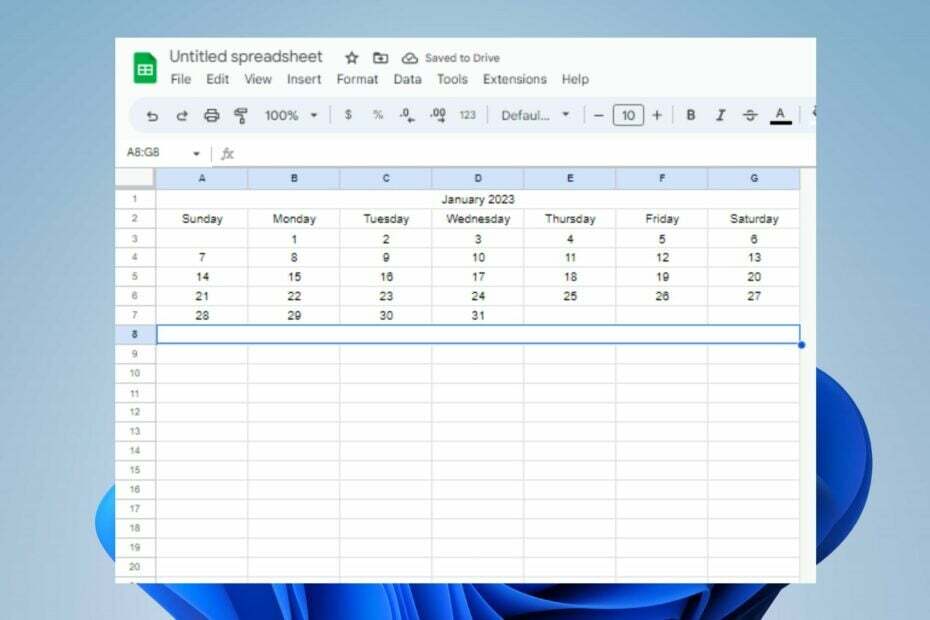
XINSTALAȚI FÂND CLIC PE DESCARCARE FIȘIER
- Descărcați Fortect și instalați-l pe computerul dvs.
- Începeți procesul de scanare al instrumentului pentru a căuta fișiere corupte care sunt sursa problemei tale.
- Faceți clic dreapta pe Începeți reparația astfel încât instrumentul ar putea porni algoritmul de reparare.
- Fortect a fost descărcat de 0 cititorii luna aceasta.
Foi de calcul Google este o foaie de calcul electronică populară, constând din grile de rânduri și coloane. Cu toate acestea, utilizatorii au întâmpinat dificultăți în a crea calendare pentru a organiza și ține evidența activităților din Foi de calcul. Prin urmare, vom examina câțiva pași simpli pentru a crea un calendar în Foi de calcul Google.
De asemenea, consultați ghidul nostru detaliat despre modalitățile de remediere Nu se poate încărca fișierul eroare în Foi de calcul Google.
Există un șablon de calendar în Foi de calcul Google?
Da, Foi de calcul Google oferă o gamă largă de șabloane de calendar pentru utilizarea dvs. Aceste șabloane vin cu formate și stiluri pre-proiectate, ceea ce face ca crearea de calendare în diferite scopuri să fie convenabilă pentru utilizatori.
De asemenea, există varietăți de șabloane de calendare terțe disponibile pentru descărcare online pentru utilizare imediată.
Cu toate acestea, este posibil să nu vedeți un șablon care să se potrivească stilului dvs., foilor de pontaj, facturilor și programelor dvs. Prin urmare, vă vom prezenta cum să creați un calendar în Foi de calcul Google.
Cum fac un calendar în Foi de calcul Google?
1. Utilizați șablonul de calendar Foi de calcul Google
- Navigheaza catre Foi de calcul Google și selectați Galeria de șabloane buton.
- Derulați prin șabloane și selectați Calendar anual.

- Faceți clic pe Foaia de an și selectați text de an mare pe dreapta.
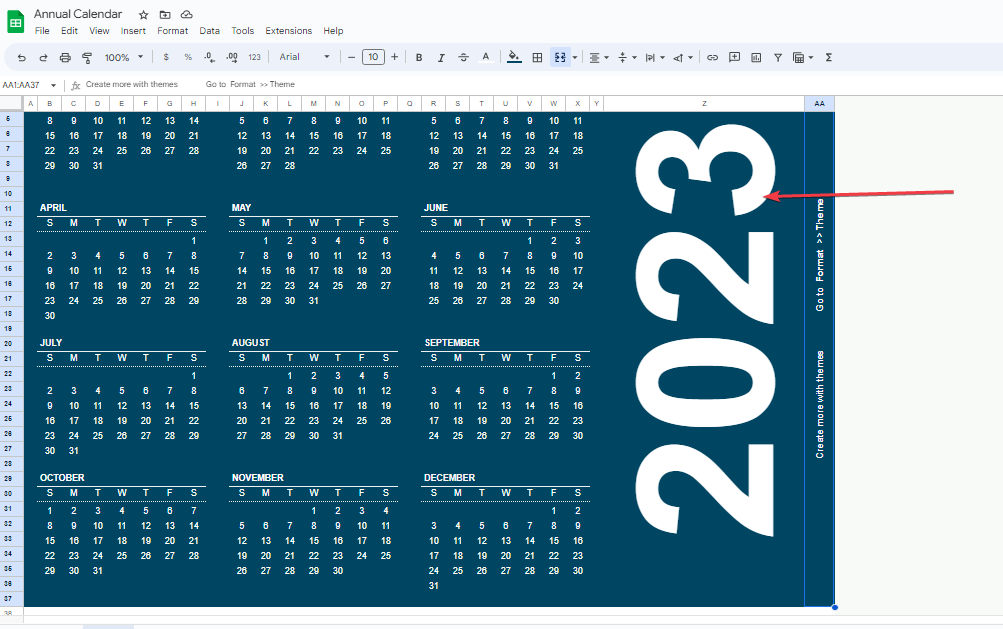
- Apoi, introduceți anul dorit și apăsați introduce.
- Selectează Format pe panglică și faceți clic Temă pentru a alege tema dorită.
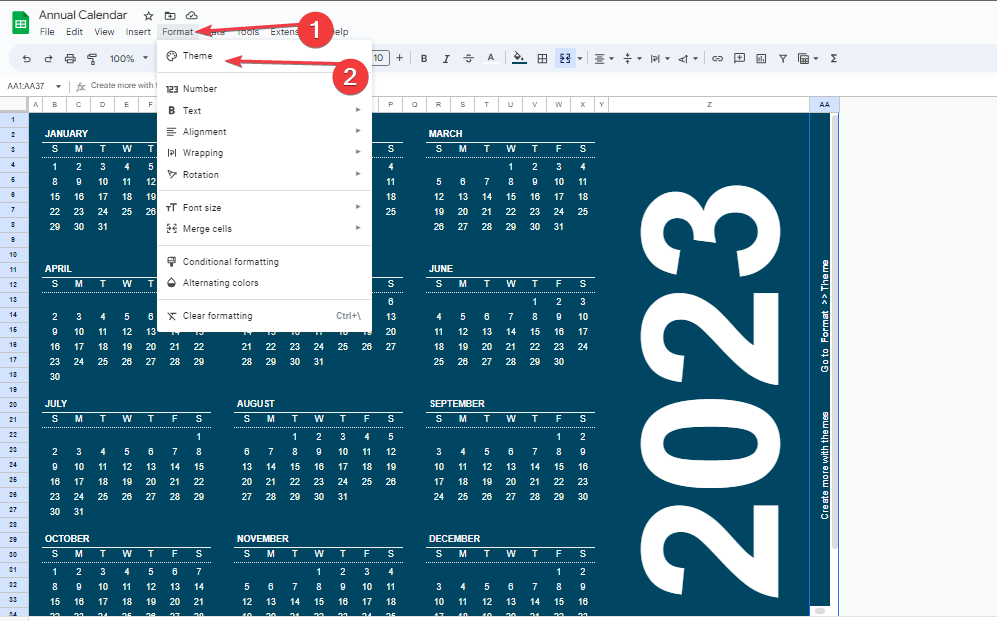
- Apasă pe Personalizați butonul pentru a schimba stilul, fontul, culoarea accentului și pentru a adăuga o imagine.
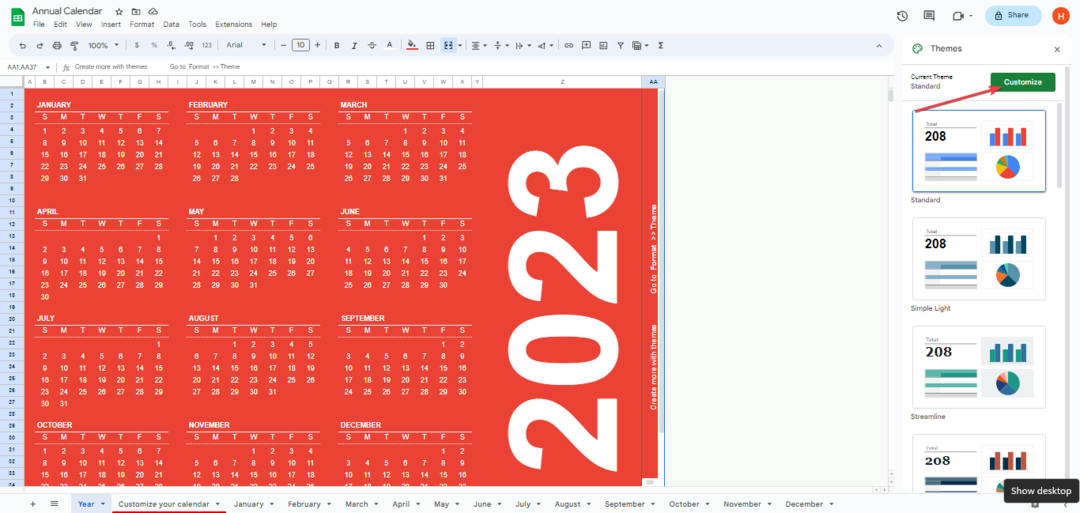
- Apasă pe Terminat tasta pentru a salva modificările.

- Selectați din foaia de mai jos pentru a naviga între luni.
Foi de calcul Google are un șablon de calendar încorporat care ne permite să-l alegem și să-l personalizăm.
2. Creează-ți calendarul
- Lansați Foi de calcul Google pe computer și faceți clic pe semnul plus pentru a deschide un nou registru de lucru.
- Selectează coloanele de la H la Z, faceți clic dreapta pe ele și selectați Șterge coloane selectate.

- Click pe Celula A1, introduceți luna și anul dorite și apăsați introduce.
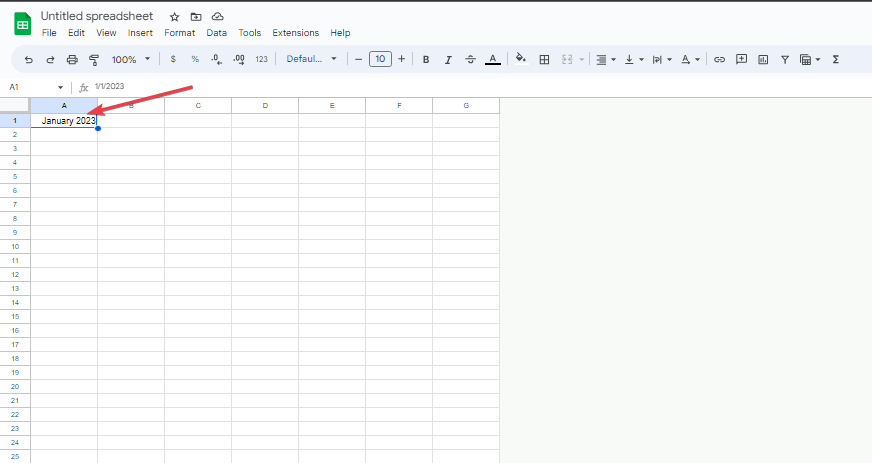
- A evidentia rândurile de la A1 la G1, apasă pe Format filă, selectați Uneste celulele, și alegeți Îmbină toate.
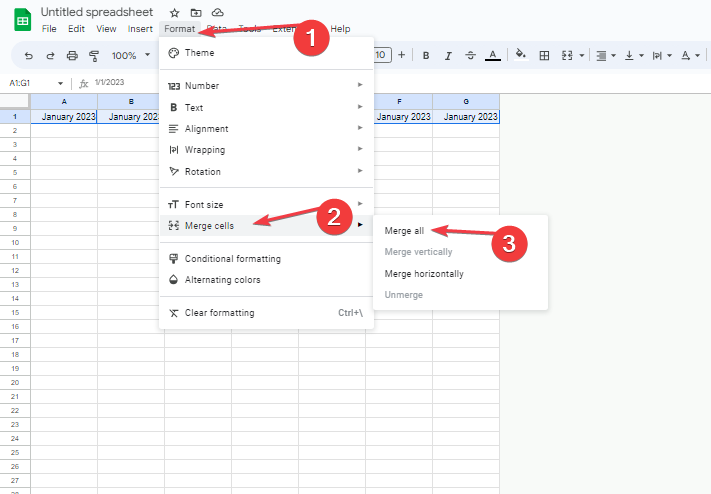
- Introduceți zilele săptămânii de la Duminică până sâmbătă în rânduri A2 la G2 în mod corespunzător.
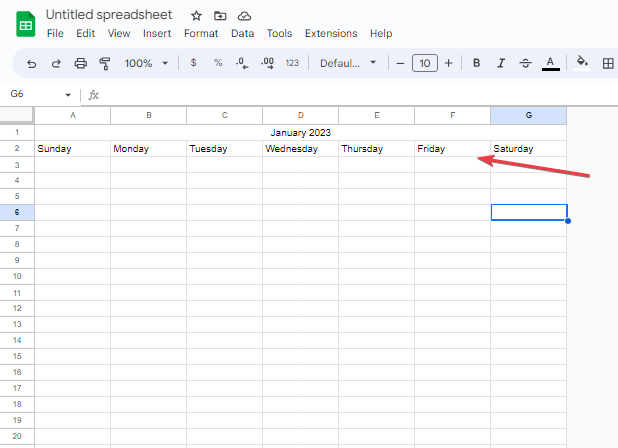
- Evidențiați rândul Luna și zilele săptămânii și aliniați-le în centru.
- Introduceți Numărul 1 în celulă cu prima zi corectă a lunii și completați săptămânile cu numerele necesare.
- Treceți la rândul următor, introduceți numere în primele două zile ale săptămânii, evidențiați cele două zile și trageți mânerul de completare automată spre dreapta pentru a umple restul săptămânii.
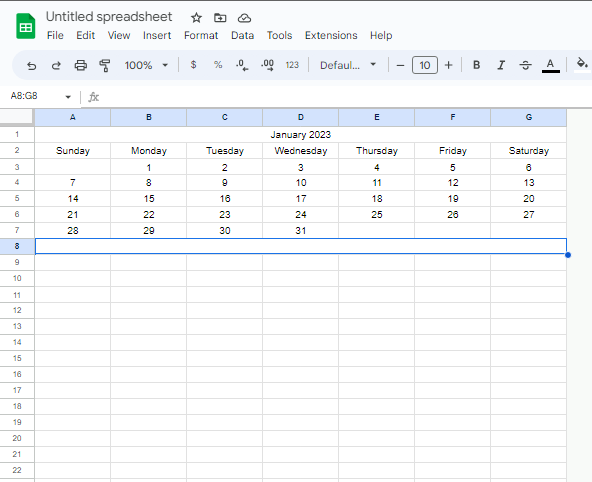
- Repetați pasul 8 pentru a finaliza săptămânile rămase ale lunii.
- Faceți clic pe săgeata drop-down de pe Foaia 1 tab și duplicat pentru a crea un duplicat al primei foi.

- Accesați foaia duplicată și actualizați-o pentru luna următoare schimbând numele lunii și inserând data unde ar trebui să fie.
Crearea calendarului vă oferă flexibilitatea și creativitatea necesare pentru a-l adapta nevoilor dvs.
- Ce este Osppsvc.exe și cum să îi remediați erorile?
- 3 moduri de a elimina toate pachetele instalate de Pip
- Ce este Mssecsvc.exe și cum să-l ștergeți
- Cele mai simple 3 moduri de a vă conecta la Wi-Fi fără o parolă
- XLS vs XLSX: diferențe și 3 moduri de a le converti
3. Descărcați un șablon de calendar terță parte
Există diferite șabloane terțe disponibile online pe care le puteți folosi pentru a accelera acest proces.
Îl poți căuta pe cel potrivit nevoilor tale și îl poți descărca. Asigurați-vă că descărcați de pe un site de încredere.
În concluzie, citiți ghidul nostru complet despre cum schimbați două celule în Foi de calcul Google. De asemenea, puteți citi despre cele mai bune browsere pentru Google Drive, Google Docs și Google Sheets pe Windows.
Dacă aveți întrebări sau sugestii suplimentare cu privire la acest ghid, vă rugăm să le trimiteți în secțiunea de comentarii.
Încă mai întâmpinați probleme?
SPONSORIZAT
Dacă sugestiile de mai sus nu ți-au rezolvat problema, computerul poate întâmpina probleme mai grave cu Windows. Vă sugerăm să alegeți o soluție all-in-one, cum ar fi Fortect pentru a rezolva problemele eficient. După instalare, faceți clic pe butonul Vizualizați&Remediați butonul și apoi apăsați Începeți reparația.
![Cum să ascundeți și să afișați coloanele în Foi de calcul Google [Pași rapidi]](/f/c60744eb90fa3714afadb8bdbeaf2161.png?width=300&height=460)

